Quick Guide – Community-Karte
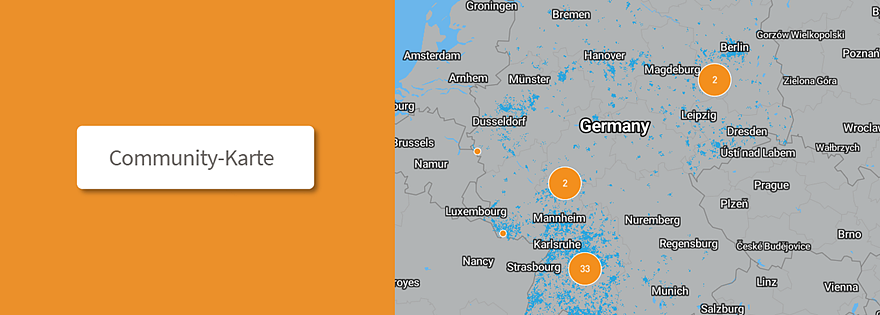
Letzte Änderung vom 11.04.2024
Habt Ihr auf der Community-Startseite oder im Communites-Bereich die dort angezeigte Karte gesehen und euch gefragt, was es damit eigentlich auf sich hat? Dann bringen wir im Folgenden einmal Licht ins Dunkel.
Was ist die Community-Karte und was beinhaltet sie?
Die Community-Karte dient euch als informative Grundlage, die euch zeigt, wo in deiner Umgebung ihr mit LoRaWAN®-Abdeckung durch Gateways anderer B.One Community-Mitglieder rechnen könnt.
Sie besteht aus zwei, übereinander gelegten Layern:
Die blau eingefärbten Bereiche kennzeichnen die erwartete Abdeckung durch das ZENNER Connect LoRaWAN® Netz im Outdoor-Bereich. Die Reichweite je Gateway wurde mit an die jeweilige Einbausituation angepassten Simulationsparametern mithilfe des „Irregular Terrain Model“ berechnet und in Überlagerung mit allen umliegenden Gateways visualisiert. Das Simulationsergebnis dient dabei lediglich als grobe Orientierungshilfe, wo zu erwarten ist, dass man mit einem kompatiblen Endgerät Konnektivität zum ZENNER Connect LoRaWAN® Netz herstellen kann. Die tatsächliche Reichweite kann abweichen – es besteht kein Anspruch auf LoRaWAN®-Abdeckung in den dargestellten Bereichen.
Die orange eingefärbten Punkte sind von Community-Mitgliedern bereitgestellte Gateways, welche das gemeinschaftlich nutzbare Netz zusätzlich erweitern. In den niedrigeren Zoomstufen werden diese unter Angabe der jeweils enthaltenen Anzahl an Gateways zu Clustern zusammengefasst. Durch einen Klick auf ein einzelnes Gateway werden zusätzliche Metainformationen wie bspw. der Gatewaytyp eingeblendet.
Welche Gateways werden auf der Karte angezeigt und was müsst Ihr dafür tun?
Auf der Karte werden die IoT-Gateways von Community-Mitgliedern angezeigt, die in das LoRaWAN®-Netz der ZENNER Connect eingebunden sind, über den ZENNER Shop I IoT Sensors & Solutions erworben wurden und deren Position sowie weitere Metainformationen im Gateway-Management-System (GMS) ZENNER Datahub hinterlegt sind. Dabei ist es egal, ob es sich um ein ZENNER IoT GatewayPLUS Indoor, Outdoor oder SMART handelt. Um auch euer Gateway auf der Karte anzuzeigen, hinterlegt also einfach wie in unserem “Quick Guide ZENNER Datahub” beschrieben, diese Informationen bei Eurem Gateway in der Plattform. Wir aktualisieren die Karte regelmäßig, sodass alle Community-Mitglieder stets über die neu hinzugekommenen Geräte informiert bleiben und mitverfolgen können, wie unser gemeinsam nutzbares LoRaWAN®-Netz stetig wächst!
Wenn ihr die Karte über die Startseite aufruft, werden euch alle Gateways unserer Community auf der Karte angezeigt.
Im Communities-Bereich könnt ihr über das Suchfeld unten rechts in der Karte nach Communities suchen oder die gewünschte Community direkt in der unten aufgelisteten Auswahl anklicken. Innerhalb einer Community werden auf der Karte dann alle dieser Community zugehörigen Gateways angezeigt.
Wie genau/exakt ist die auf der Karte angezeigte Gateway-Position?
Der maximale mögliche Zoom-Faktor auf der Karte beim Blick auf ein einzelnes Gateway ist bewusst so groß gehalten, dass weder das genaue Gebäude noch die genaue Adresse für andere Nutzer einsehbar ist. Auch die im ZENNER Datahub sichtbaren Koordinaten werden hier selbstverständlich nicht mit angezeigt.
Ihr habt weitere Fragen zur Community-Karte? Dann packt diese gerne einfach in die Kommentare.
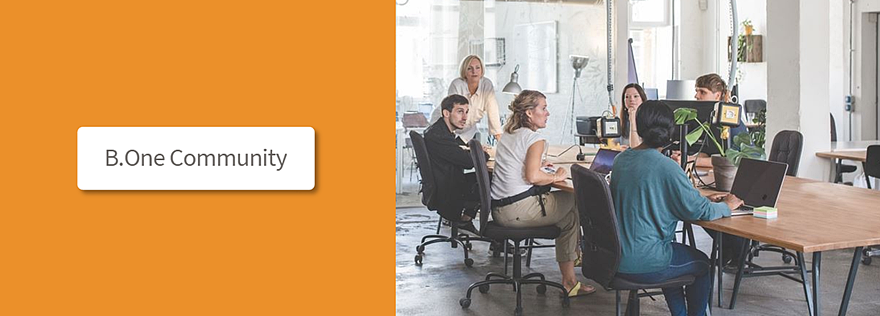

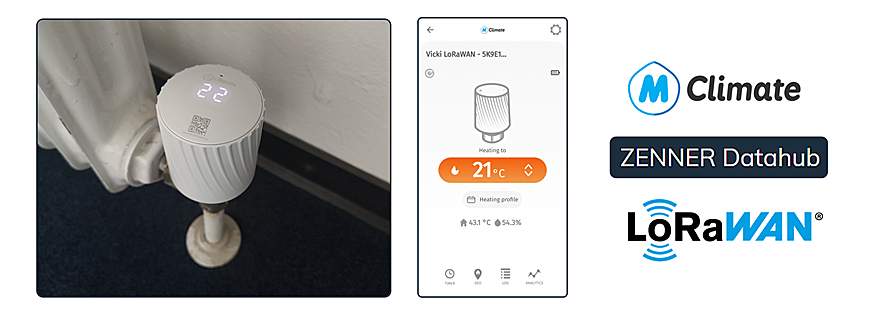

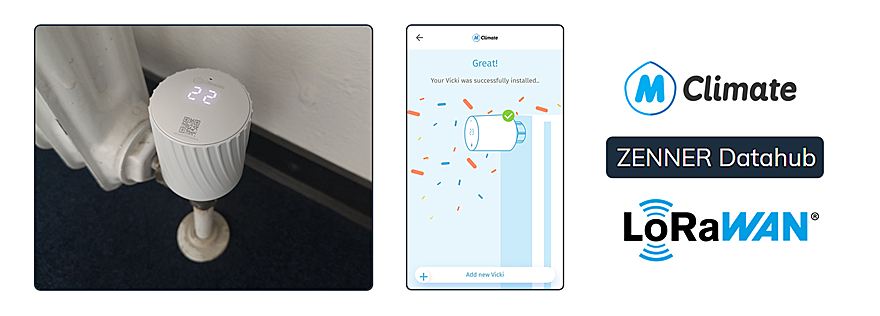
Kommentare